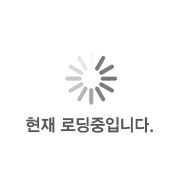파워포인트 64비트 코덱 해결방법 알아봅시다
파워포인트에서 64비트 코덱 문제를 해결하는 방법에 대해 알아보겠습니다. 이 문제는 주로 미디어 파일을 삽입하거나 재생할 때 발생하며, 사용자에게 불편을 초래할 수 있습니다. 이 글에서는 문제의 원인과 해결책을 자세히 설명하겠습니다.
파워포인트는 다양한 미디어 파일 형식을 지원하지만, 특정 코덱이 설치되어 있지 않거나 손상된 경우, 파일 재생에 문제가 생길 수 있습니다. 특히 64비트 버전의 파워포인트를 사용하는 경우, 32비트와 64비트 간의 호환성 문제로 인해 코덱 관련 오류가 발생할 수 있습니다. 이러한 문제를 해결하기 위해 몇 가지 단계를 따라야 합니다.
첫째, 필요한 코덱이 제대로 설치되어 있는지 확인합니다. 비디오 및 오디오 파일이 특정 코덱을 필요로 하는 경우, 해당 코덱이 시스템에 설치되어 있어야 합니다. K-Lite Codec Pack과 같은 코덱 팩을 다운로드하여 설치하면 대부분의 미디어 파일을 재생할 수 있습니다. 설치 후, 파워포인트를 재시작하여 문제가 해결되었는지 확인합니다.
둘째, 파워포인트의 64비트 버전을 사용하는 경우, 32비트 버전으로 전환하는 것도 고려해볼 수 있습니다. 32비트 버전은 일부 코덱과의 호환성이 더 좋을 수 있으며, 이로 인해 미디어 파일 재생 문제가 해결될 수 있습니다. 32비트 버전으로 전환하려면, 현재 설치된 파워포인트를 제거한 후, 32비트 버전을 다운로드하여 설치하면 됩니다.
셋째, 비디오 파일의 형식을 변경해보는 것도 좋은 방법입니다. 파워포인트가 지원하는 형식으로 비디오 파일을 변환하면, 코덱 문제를 피할 수 있습니다. 일반적으로 MP4 형식이 가장 호환성이 높으므로, 비디오 파일을 MP4로 변환한 후 다시 시도해보세요.
넷째, 파워포인트의 업데이트를 확인하는 것도 중요합니다. 마이크로소프트는 정기적으로 소프트웨어 업데이트를 제공하여 버그를 수정하고 성능을 향상시킵니다. 최신 업데이트를 설치하면 기존의 코덱 문제를 해결할 수 있는 경우가 많습니다. 업데이트는 마이크로소프트 오피스의 '파일' 메뉴에서 '계정'을 선택한 후 '업데이트 옵션'에서 확인할 수 있습니다.
마지막으로, 시스템의 드라이버를 업데이트하는 것도 고려해야 합니다. 특히 그래픽 카드 드라이버가 오래된 경우, 미디어 파일 재생에 문제가 발생할 수 있습니다. 제조사의 웹사이트를 방문하여 최신 드라이버를 다운로드하고 설치하면, 파워포인트에서의 미디어 재생이 원활해질 수 있습니다.
이러한 단계를 통해 파워포인트에서 발생하는 64비트 코덱 문제를 해결할 수 있습니다. 위의 방법들을 차례대로 시도해 보시고, 문제가 지속된다면 마이크로소프트 고객 지원에 문의하여 추가적인 도움을 받는 것도 좋은 방법입니다. 파워포인트를 원활하게 사용하기 위해서는 미디어 파일의 호환성 문제를 사전에 예방하는 것이 중요합니다.





 고양시
고양시